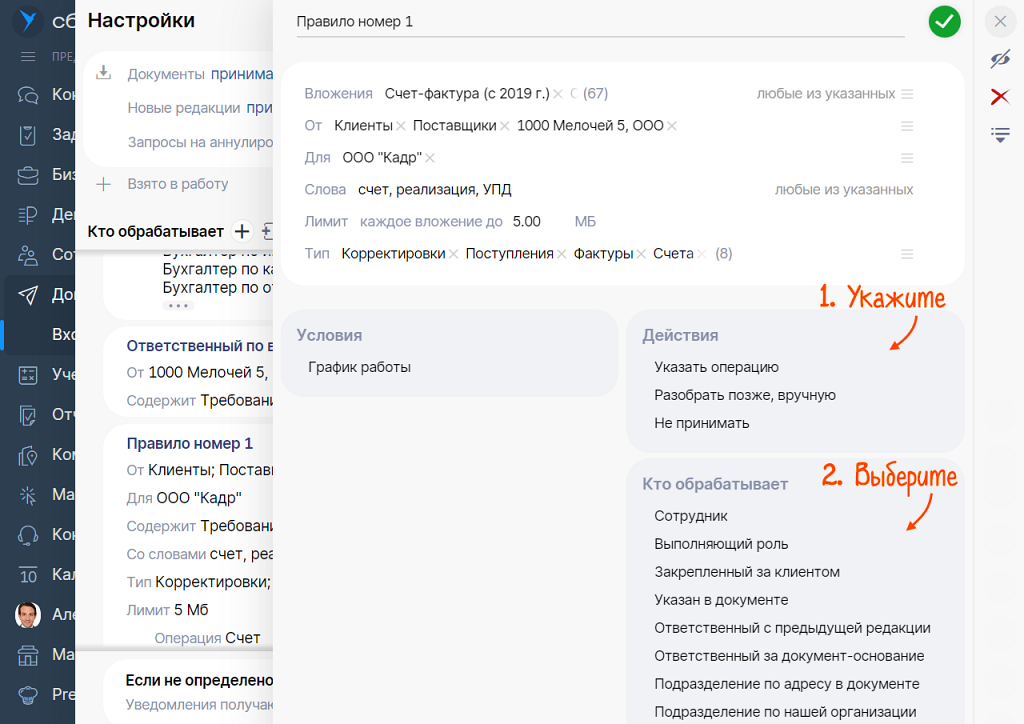СБИС (Saby) регистрирует входящие документы автоматически: определяет тип документа, который выбрал отправитель, и передает документ ответственному сотруднику или подразделению.
В СБИС есть общие правила получения документов, которые действуют для всех организаций аккаунта. Вы можете их изменить и добавить свои правила для более точной настройки получения и распределения документов. Общие правила будут действовать для каждого нового правила.
Настроить общее правило
- Откройте раздел «Документы/Входящие» и нажмите
 .
. - По умолчанию СБИС принимает все документы от всех отправителей. Вы можете изменить правило:

Добавить правило
- Откройте раздел Документы/Входящие» и нажмите
 .
. - В блоке «Кто обрабатывает» нажмите «+».
- Введите название правила.
- В блоке «Условия» укажите, как распределять входящие документы.
- В блоке «Действия» настройте, как зарегистрировать документ в системе.
- В блоке «Кто обрабатывает» выберите, кому будет переадресован документ.
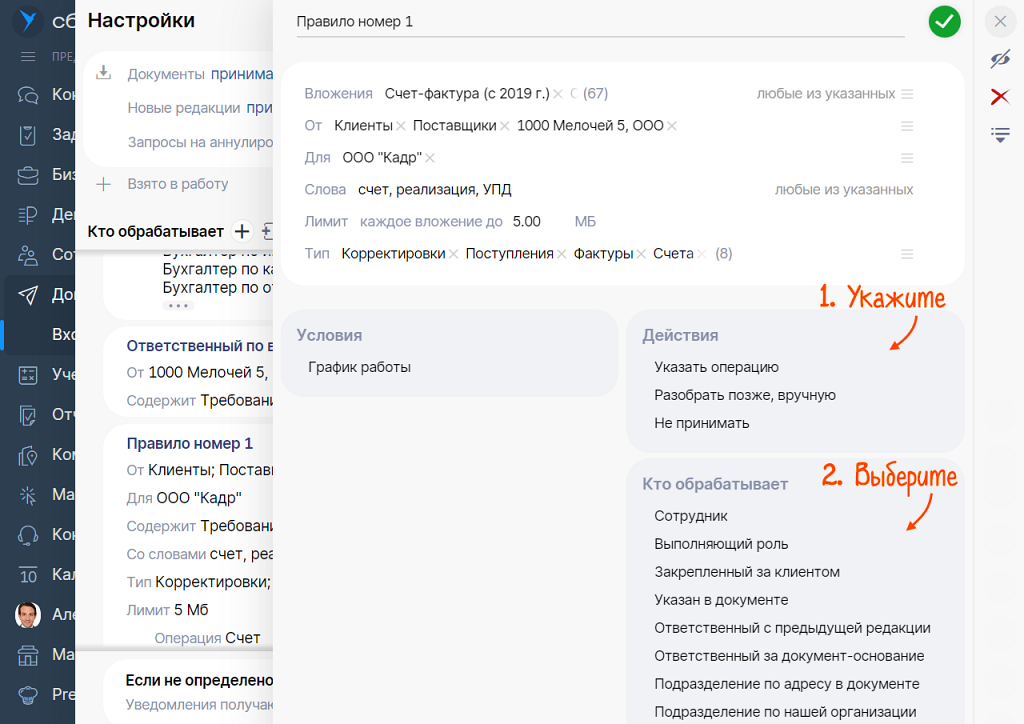
- Определить ответственного по вложению в документе
- Определить ответственного по ключевым словам
- Определить ответственного по получателю
- Запретить принимать неформализованные вложения
- Запретить принимать документы от некоторых контрагентов
- Сохраните кнопкой
 .
.



Примеры правил:

Правило создано. Его можно изменить, отключить или удалить.
Нашли неточность? Выделите текст с ошибкой и нажмите ctrl + enter.